
Bu yazılım, yaygın bilgisayar hatalarını onaracak, sizi dosya kaybından, kötü amaçlı yazılımlardan, donanım arızasından koruyacak ve bilgisayarınızı maksimum performans için optimize edecektir. Şimdi 3 kolay adımda bilgisayar sorunlarını düzeltin ve virüsleri kaldırın:
- Restoro PC Onarım Aracını İndirin Patentli Teknolojilerle birlikte gelen (patent mevcut İşte).
- Tıklayın Taramayı Başlat PC sorunlarına neden olabilecek Windows sorunlarını bulmak için.
- Tıklayın Hepsini tamir et bilgisayarınızın güvenliğini ve performansını etkileyen sorunları gidermek için
- Restoro tarafından indirildi 0 okuyucular bu ay
Bozuk yerel grup ilkesi, özellikle grup ilkesi birçok gelişmiş ayardan sorumlu olduğu için büyük bir sorun olabilir. Ancak, bozuk yerel grup politikasını düzeltmenin bir yolu var ve bu makalede size bunu nasıl yapacağınızı göstereceğiz.
Bozuk yerel grup ilkesi birçok soruna neden olabilir ve sorunlardan bahsetmişken, burada kullanıcılar tarafından bildirilen bazı yaygın sorunlar:
- Registry.pol güncellenmiyor, oluşturulmadı – Registry.pol dosyası, grup ilkesi ayarlarınızın sorumluluğundadır ve bu dosyayı yeniden oluşturarak grup ilkesiyle ilgili çoğu sorunu çözebilirsiniz.
- System32'de Grup İlkesi klasörü eksik – Bazen Grup İlkesi klasörü eksik olabilir ancak bu sorunu hem SFC hem de DISM taramaları gerçekleştirerek düzeltebilirsiniz.
Bozuk yerel grup politikası, nasıl düzeltilir?
- Registry.pol dosyasını silin veya taşıyın
- secedit.sdb dosyasını taşıyın veya silin
- Komut İstemini Kullan
- DISM ve SFC taramaları gerçekleştirin
- Sertifika Hizmetleri İstemcisini Devre Dışı Bırak - Sertifika Kayıt İlkesi
- Geçmiş klasörünün içeriğini silin
- Sistem Geri Yükleme gerçekleştirin
- Yerinde yükseltme yapın veya Windows 10'u sıfırlayın
1. Çözüm – Registry.pol dosyasını silin veya taşıyın
Tüm grup ilkesi ayarlarınız bir kayıt defteri.pol dosyasında saklanır ve bu sorunu yalnızca bu dosyayı silerek veya taşıyarak düzeltebilirsiniz. Bunu yapmak nispeten basittir ve aşağıdaki adımları izleyerek yapabilirsiniz:
- Açık Dosya Gezgini.
- Dosya Gezgini'nde yapıştırın C:\Windows\System32\GroupPolicy\Machine\ adres çubuğuna basın ve Giriş. Bu dizine manuel olarak gitmek çalışmayabilir, çünkü makine klasör gizlidir, ancak isterseniz gizli dosyaları ortaya çıkarabilir ve bu dizine manuel olarak gidebilirsiniz.
- Şimdi bulun kayıt.pol dosya ve taşıyın veya silin. Daha güvenli bir seçenek, herhangi bir yeni sorun ortaya çıkarsa bu dosyayı geri yüklemek isteyebileceğiniz için onu masaüstünüze taşımak olacaktır.
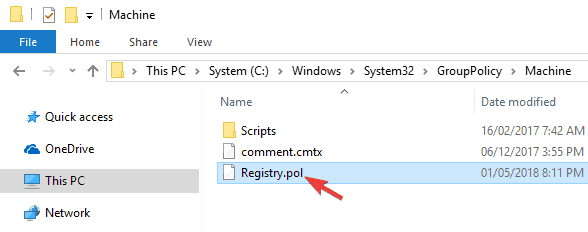
Bu dosyayı taşıdıktan veya sildikten sonra, bu dosyayı yeniden oluşturmak ve orijinal grup ilkesi değerlerini geri yüklemek için Komut İstemi'nde bir komut çalıştırmanız gerekir. Bunu yapmak için aşağıdaki adımları uygulamanız yeterlidir:
- Basın Windows Tuşu + X açmak Kazan + X menüsü. şimdi seç Komut istemi (Yönetici) veya Güç kalkanı (Yönetici).
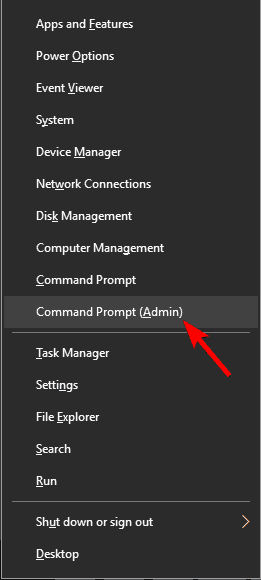
- Ne zaman Komut istemi açılır, çalıştır gpudate /kuvvet komut.
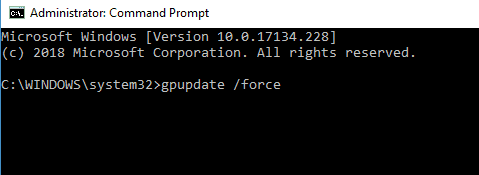
- Şimdi PC'nizi yeniden başlatın.
Bilgisayarınız yeniden başladığında, kayıt defteri.pol dosyası yeniden oluşturulacak ve sorun tamamen çözülmüş olacaktır. Birçok kullanıcı, bu çözümün bozuk yerel grup politikasıyla ilgili sorunlarını çözdüğünü bildirdi, bu yüzden mutlaka deneyin.
- AYRICA OKUYUN: Düzeltme: Cortana, Windows 10'da Şirket İlkesi Tarafından Devre Dışı Bırakıldı
2. Çözüm - secedit.sdb dosyasını taşıyın veya silin
Bozulmuş yerel grup ilkesinin başka bir nedeni, secedit.sdb dosya. Bu dosyayı silerek, grup ilkesi ayarlarınızı varsayılana sıfırlarsınız. Bu dosyayı silmek veya taşımak için aşağıdakileri yapmanız yeterlidir:
- şuraya git C:\WINDOWS\güvenlik\Veritabanı dizin.
- Şimdi bulun secedit.sdb dosyasını seçin ve Masaüstünüze taşıyın.
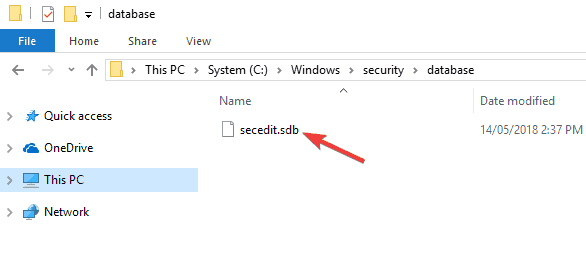
Bunu yaptıktan sonra PC'nizi yeniden başlatın ve sorun çözülmelidir.
3. Çözüm - Komut İstemini Kullanın
Bozuk yerel grup ilkesiyle ilgili sorun yaşıyorsanız, sorunu yalnızca Komut İstemi'ni kullanarak çözebilirsiniz. Bu sorunu çözmek için Komut İstemi'ni başlatmanız ve birkaç komut çalıştırmanız yeterlidir. Bunu yapmak için şu adımları izleyin:
- Başlat Komut istemi yönetici olarak.
- Komut İstemi başladığında, aşağıdaki komutları çalıştırın:
- RD /S /Q “%WinDir%\System32\GroupPolicyUsers”
- RD /S /Q “%WinDir%\System32\GroupPolicy”
- gpudate /force
Bu üç komutu yürüttükten sonra bilgisayarınızı yeniden başlatın ve sorunun çözülüp çözülmediğini kontrol edin. Bu en güvenilir çözüm değil, ancak birkaç kullanıcı çalıştığını bildirdi, bu yüzden denemekten çekinmeyin.
4. Çözüm - DISM ve SFC taramaları gerçekleştirin
Kullanıcılara göre, bazen bozuk yerel grup ilkesi, bozuk Windows kurulumundan kaynaklanabilir. Ancak hem SFC hem de DISM taramaları yaparak kurulumunuzu onarabilirsiniz. Bunu yapmak için şu adımları uygulamanız yeterlidir:
- İlk başlangıç Komut istemi yönetici olarak.
- Bir kere Komut istemi başlar, girin sfc /scannow komutunu verin ve basın Giriş çalıştırmak için.
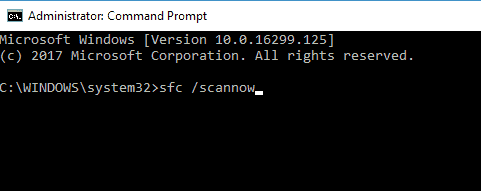
- SFC taraması başlayacaktır. Bu işlem yaklaşık 15 dakika sürebilir, bu nedenle SFC taraması işini yaparken bilgisayarınızı bırakın.
Tarama tamamlandıktan sonra, sorunun hala orada olup olmadığını kontrol edin. Eğer öyleyse, bir çalıştırmanız gerekecek DISM tarama. Aşağıdakileri yaparak bu taramayı gerçekleştirebilirsiniz:
- Başlat Komut istemi yönetici olarak.
- Çalıştır DISM /Çevrimiçi /Temizleme-Görüntü /RestoreSağlık komut.
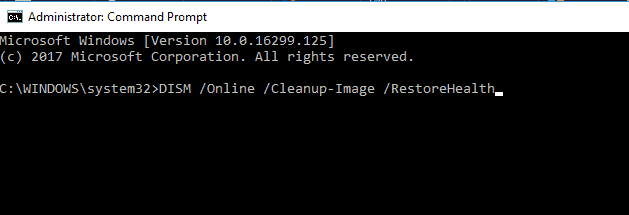
- DISM taraması şimdi başlayacak. Tarama genellikle yaklaşık 20 dakika sürer, bu yüzden müdahale etmeyin.
DISM taraması tamamlandığında, sorunun hala orada olup olmadığını kontrol edin.
- AYRICA OKUYUN: Windows 10, 8.1'de Grup İlkesi nasıl düzenlenir
Çözüm 5 – Sertifika Hizmetleri İstemcisini Devre Dışı Bırakma – Sertifika Kayıt İlkesi
Olası hataları keşfetmek için bir Sistem Taraması çalıştırın

Restoro'yu indirin
PC Onarım Aracı

Tıklayın Taramayı Başlat Windows sorunlarını bulmak için.

Tıklayın Hepsini tamir et Patentli Teknolojilerle ilgili sorunları çözmek için.
Güvenlik sorunlarına ve yavaşlamalara neden olan hataları bulmak için Restoro Repair Tool ile bir PC Taraması çalıştırın. Tarama tamamlandıktan sonra onarım işlemi, hasarlı dosyaları yeni Windows dosyaları ve bileşenleriyle değiştirir.
Bozuk yerel grup ilkesiyle ilgili sorun yaşıyorsanız, sorun şu olabilir: Sertifika Hizmetleri İstemcisi – Sertifika Kayıt Politikası. Kullanıcılara göre, bu politika yerel grup politikanızın bozulmasına neden olacaktır, bu nedenle sorunu çözmek için bu politikayı devre dışı bırakmanız gerekir.
Bunu yapmak için Varsayılan etki alanı GPO'su altındaki Genel Anahtar Politikaları'na gidin ve devre dışı bırakın. Sertifika Hizmetleri İstemcisi – Sertifika Kayıt Politikası. Bunu yapmak için şu adımları izleyin:
- Basın Windows Tuşu + R ve girin gpedit.msc. Şimdi basın Giriş veya tıklayın TAMAM MI.
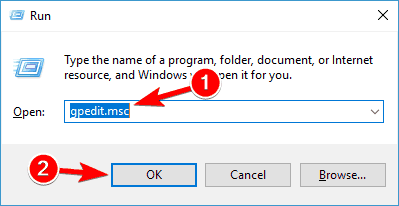
- Sol bölmede, Bilgisayar Yapılandırması\Windows Ayarları\Güvenlik Ayarları\Genel Anahtar İlkeleri. Sağ bölmede, çift tıklayın Sertifika Hizmetleri İstemcisi – Sertifika Kayıt Politikası.
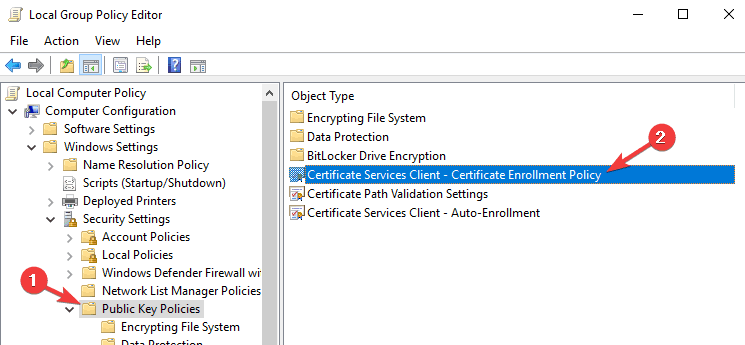
- Yı kur Yapılandırma Modeli için Ayarlanmamış. Şimdi tıklayın Uygulamak ve TAMAM MI değişiklikleri kaydetmek için
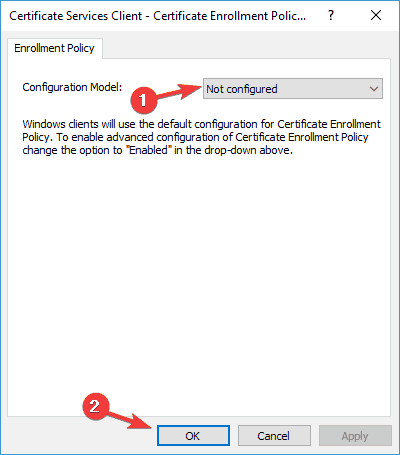
Bunu yaptıktan sonra, bu politika devre dışı bırakılacak ve sorunun çözülmesi gerekiyor. koşman gerekebilir gpudate /kuvvet değişiklikleri uygulamak için bu politikayı devre dışı bıraktıktan sonra.
6. Çözüm - Geçmiş klasörünün içeriğini silin
Kullanıcılara göre, grup ilkesinin kendi önbellek klasörü vardır, ancak önbellekle ilgili bir sorun varsa, grup ilkesi ile ilgili sorunlar yaşayabilirsiniz. Bozuk grup ilkesini düzeltmek için Geçmiş klasörünün içeriğini kaldırmanız yeterlidir.
Bunu yapmak nispeten basittir ve aşağıdaki adımları izleyerek yapabilirsiniz:
- Açık Dosya Gezgini ve yapıştır C:\ProgramData\Microsoft\Grup İlkesi\Geçmiş adres çubuğunda. Geçmiş klasörü gizlidir ve adresi doğrudan yapıştırarak anında erişebilmeniz gerekir.
- Şimdi tüm dosyaları silin Tarih dizin.
- Bunu yaptıktan sonra Komut İstemi'ni açın ve çalıştırın GPUGüncelle /kuvvet komut.
Bu evrensel bir çözüm değildir ve bilgisayarınızda Geçmiş klasörünüz yoksa bu çözümü atlayabilirsiniz.
- AYRICA OKUYUN: Tam Düzeltme: Windows Defender, Grup İlkesi tarafından devre dışı bırakıldı
7. Çözüm - Sistem Geri Yükleme gerçekleştirin
Bozuk grup ilkesiyle ilgili sorun yaşamaya devam ederseniz, sorunu yalnızca bir Sistem Geri Yükleme. Sistem Geri Yükleme, sisteminizi önceki bir duruma geri yüklemenize ve birçok sorunu çözmenize olanak tanıyan bir Windows özelliğidir. Sistem geri yüklemesi gerçekleştirmek için aşağıdakileri yapmanız gerekir:
- Basın Windows Tuşu + S ve yazın sistem geri yükleme. Seç Bir geri yükleme noktası oluştur sonuç listesinden.

- Şimdi yeni bir pencere görünecektir. Tıkla Sistem Geri Yükleme buton.
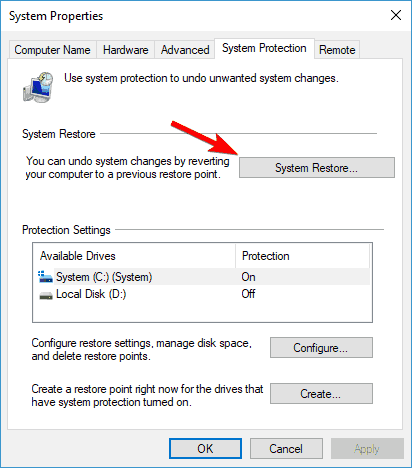
- Ne zaman Sistem Geri Yükleme pencere açılır, tıklayın Sonraki Devam etmek için.
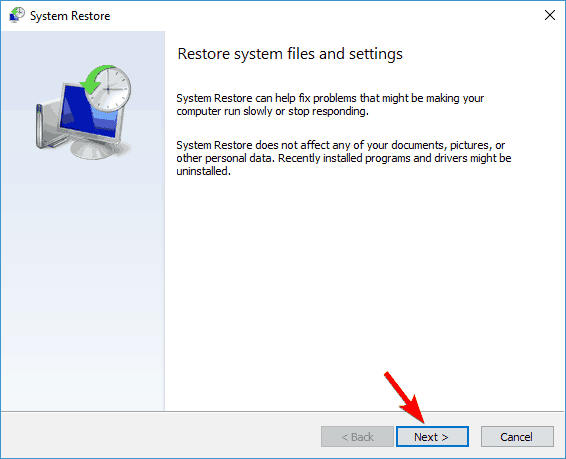
- Kontrol Daha fazla geri yükleme noktası göster seçeneği, varsa. İstediğiniz geri yükleme noktasını seçin ve tıklayın. Sonraki.
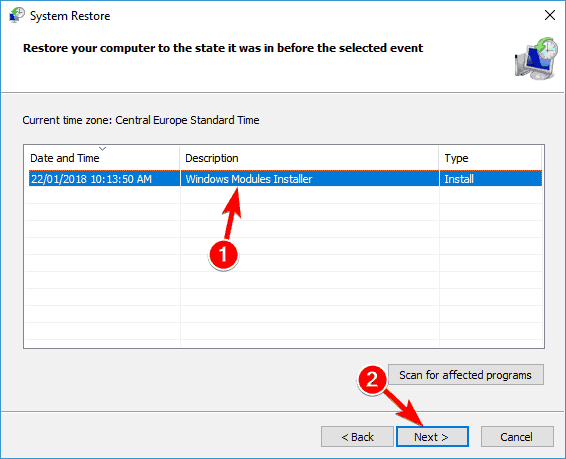
- İşlemi tamamlamak için ekrandaki talimatları izleyin.
PC'niz geri yüklendiğinde, sorun çözülmeli ve her şey bir kez daha çalışmaya başlayacaktır.
8. Çözüm - Yerinde yükseltme yapın veya Windows 10'u sıfırlayın
Diğer tüm çözümler başarısız olursa, son seçeneğiniz yerinde yükseltme yapmaktır. Bu işlem, Windows 10'u yeniden yükleyecek, tüm dosyalarınızı ve uygulamalarınızı koruyacak ve tüm bozuk dosyaları onaracaktır. Bozuk yerel grup ilkesiyle ilgili sorun yaşıyorsanız, bunları düzeltmenin en iyi yolu yerinde yükseltme olabilir.
Yerinde yükseltme yapmak için aşağıdakileri yapmanız gerekir:
- İndir ve başla Medya Oluşturma Aracı.
- Seç Bu bilgisayarı şimdi yükseltin.
- Seç Güncellemeleri indirin ve yükleyin (önerilir) ve tıklayın Sonraki. Bu adım zorunlu değildir, bu nedenle aceleniz varsa güncellemeleri yüklememeyi seçebilirsiniz.
- Ekrandaki talimatları izleyin. vardığınızda Yüklemeye hazır ekran, seçin Neyi tutacağınızı değiştirin.
- Seç Kişisel dosyaları ve uygulamaları saklayın ve tıklayın Sonraki.
- İşlemi tamamlamak için ekrandaki talimatları izleyin.
Yerinde yükseltme gerçekleştirdikten sonra, yeni bir Windows 10 yüklemesine sahip olacaksınız ve tüm sorunlarınız çözülecektir. Sorun hala devam ediyorsa, şunları yapmanızı öneririz: Windows 10'u sıfırla.
Bozuk grup ilkesi birçok soruna neden olabilir, ancak çözümlerimizden birini kullanarak bunları çözmeyi başardığınızı umuyoruz.
AYRICA OKUYUN:
- DÜZELTME: 'Tanılama İlkesi Hizmeti çalışmıyor' Windows 10 hatası
- Düzeltme: Tanılama İlkesi Hizmetinin Neden Olduğu Oyunlarda Kekeme
- Windows 10 Home'da Grup İlkesi Düzenleyicisi Nasıl Yüklenir
 Hala sorun mu yaşıyorsunuz?Bunları bu araçla düzeltin:
Hala sorun mu yaşıyorsunuz?Bunları bu araçla düzeltin:
- Bu PC Onarım Aracını İndirin TrustPilot.com'da Harika olarak derecelendirildi (indirme bu sayfada başlar).
- Tıklayın Taramayı Başlat PC sorunlarına neden olabilecek Windows sorunlarını bulmak için.
- Tıklayın Hepsini tamir et Patentli Teknolojilerle ilgili sorunları çözmek için (Okuyucularımıza Özel İndirim).
Restoro tarafından indirildi 0 okuyucular bu ay


